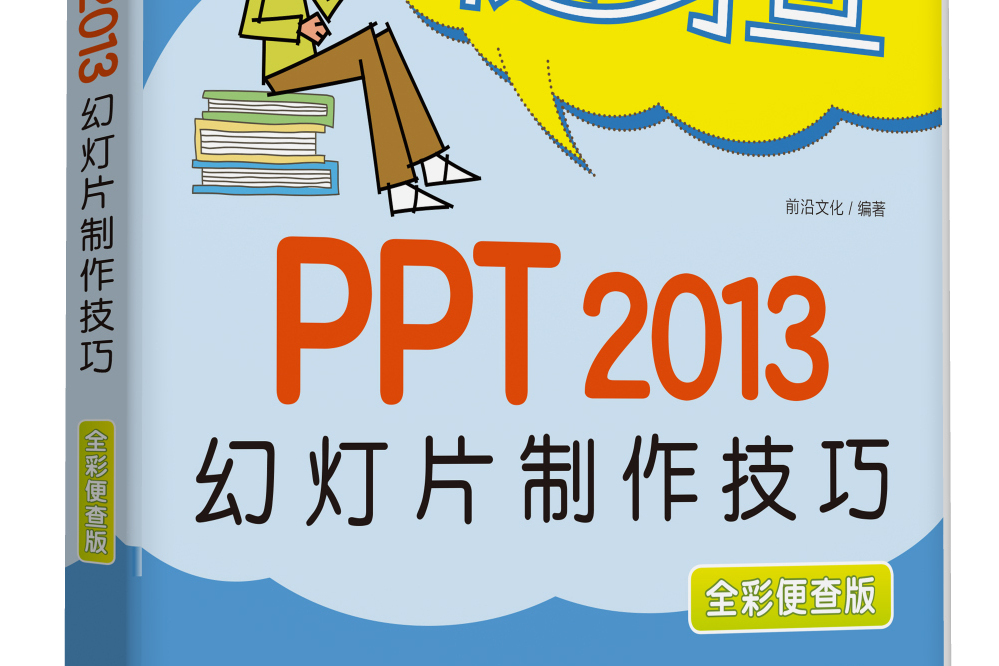《隨身查:PPT 2013幻燈片製作技巧(全彩便查版)》是2015年科學出版社出版的圖書,作者是前沿文化。
基本介紹
- 中文名:隨身查:PPT 2013幻燈片製作技巧(全彩便查版)
- 作者:前沿文化
- 出版社:科學出版社
- ISBN:9787030423726
內容簡介,圖書目錄,
內容簡介
《隨身查:PPT 2013幻燈片製作技巧(全彩便查版)》以技巧的形式,介紹如何設計具有吸引力的幻燈片,如何做一個成功的PPT演講者,PowerPoint基礎知識,幻燈片文本的編排,為演示文稿添加圖片、圖形和數據,統一演示文稿的風格,為演示文稿添加聲音和視頻以及連結和動畫,設定演示文稿的放映與輸出,PowerPoint的擴展套用等知識。
圖書目錄
第01章 PPT的設計理念
1.1 PPT的使用準則
001 PPT的作用是什麼
002 PPT的分類有哪些
003 PPT的常見格式有哪些
004 PPT的結構有哪些
005 設計PPT的基本原則是什麼
006 製作PPT的基本流程有哪些
007 如何讓PPT吸引眼球
1.2 PPT的組成要素與設計技巧
008 如何使用各種元素豐富幻燈片
009 合理的色彩搭配技巧
010 合理的點、線、面構成技巧
011 合理的PPT版式布局技巧
012 PPT的布局原則有哪些
1.3 製作PPT的注意事項
013 PPT要具有說服力
014 站在觀眾的角度來設計PPT
015 遵守成功演講PPT的法則
第02章 掌握PPT的管理與操作技巧
2.1 PowerPoint的操作技巧
016 如何切換幻燈片的顯示模式
017 如何設定默認的工作視圖
018 如何自動定時保存演示文稿
019 如何加密保存演示文稿
020 如何清除打開檔案記錄
2.2 演示文稿的處理技巧
021 如何避免演示文稿被修改
022 如何進行幻燈片的頁面設定
023 如何刪除無用的幻燈片
024 如何使用“節”管理幻燈片
025 如何製作摘要幻燈片
026 如何使用“受保護的視圖”
027 如何使用格線線和參考線精確布局
028 如何隱藏拼寫檢查的紅色波浪線
第03章 編輯與設定幻燈片文本技巧
3.1 在幻燈片中添加文本技巧
029 如何使用文本框輸入內容
030 如何插入特殊符號突顯內容
031 如何使用公式編輯器輸入公式
032 如何導入外部文檔
033 如何添加可以自動更新的時間
034 如何為幻燈片添加備註
3.2 文本格式的設定技巧
035 如何設定文本的字元格式
036 如何設定文本間距
037 如何設定文本的放置方向
038 如何將字元設定為上標或下標
039 如何替換演示文稿中的字型
3.3 段落格式的設定技巧
040 如何設定段落對齊方式
041 如何精確設定段落縮進距離
042 如何設定段落間距和行距
043 如何設定段落分欄
044 如何取消文本自動生成的項目符號
045 如何添加項目符號與編號
046 如何自定義項目符號與編號樣式
047 如何更改編號的起始數值
3.4 文本框的設定技巧
048 如何設定文本框形狀樣式
049 如何設定文本框形狀效果
050 如何更改文本框形狀
051 如何用圖片填充占位符
052 如何控制文本與文本框之間的距離
第04章 統一幻燈片整體風格技巧
4.1 主題與模板的套用技巧
053 如何為新建演示文稿套用現有主題
054 如何快速更改主題的顏色搭配
055 如何為一個演示文稿設定不同的主題
056 如何使用格式刷複製配色方案
057 如何將好看的主題保存在PowerPoint中
058 如何將常用的模板設定為默認模板
059 如何解決指定的主題字型無效
4.2 使用幻燈片母版技巧
060 如何在母版中添加頁腳
061 如何在母版中用圖片填充背景
062 如何使用母版統一字型格式
063 如何在母版中插入企業LOGO
064 如何利用母版巧填重複內容
065 如何自定義幻燈片頁面版式
066 如何將母版保存為主題模板
067 如何防止刪除幻燈片引用的母版
第05章 使用圖形與圖片美化幻燈片技巧
5.1 在幻燈片中插入圖片對象技巧
068 如何插入螢幕截圖
069 如何插入自動更新的圖片
070 如何將文本轉換為圖片
071 如何更改圖片時保留已有形狀
5.2 編輯自選圖形技巧
072 如何對齊多個圖形對象
073 如何平均分布多個圖形對象
074 如何組合多個圖形對象
075 如何切換圖形的疊放次序
076 如何更改形狀但保留格式
077 如何將自選圖形更改為任意形狀
5.3 編輯與處理圖片技巧
078 如何調整圖片顏色
079 如何裁剪圖片多餘部分
080 如何將圖片設定為自選圖形的形狀
081 如何摳除圖片背景
082 如何編輯剪貼畫獲取特殊圖形
083 如何虛化部分圖片讓文字更清晰
084 如何在圖片上添加鏤空字
085 如何對PPT圖片進行“瘦身”
086 如何關閉壓縮圖片
5.4 設定藝術字效果技巧
087 如何在幻燈片中添加藝術字
088 如何製作字中帶圖的效果
5.5 使用SmartArt圖形技巧
089 如何選擇SmartArt圖形布局
090 如何插入SmartArt圖形
091 如何將文本轉換為SmartArt圖形
092 如何美化SmartArt圖形
第06章 使用表格與圖表量化幻燈片數據技巧
6.1 創建與編輯表格技巧
093 如何在幻燈片中創建表格
094 如何調整表格大小與位置
095 如何通過選擇命令選定表格中的項目
096 如何在表格中一次插入多行或多列
097 如何插入現有的Excel檔案
098 如何使表格中的數字按小數點對齊
099 如何自定義表格樣式
100 如何讓文本撐滿單元格
101 如何快速刪除表格格式
6.2 創建與編輯圖表技巧
102 如何創建圖表
103 如何讓圖表中的數據顯示完整
104 如何更改圖表類型
105 如何更改圖表數據
106 如何讓圖表中的數據顯示更精確
107 如何為圖表中的數值添加單位
108 如何分離餅圖的扇區
第07章 PowerPoint中多媒體與動畫的套用技巧
7.1 編輯音頻檔案技巧
109 如何正確準備音頻檔案
110 PowerPoint 2013支持的音頻檔案格式有哪些
111 如何快速在幻燈片中插入音頻檔案
112 如何讓聲音貫穿整個放映過程
113 如何只在部分幻燈片中插放聲音
114 如何截取音頻片段
115 如何指定聲音音量
116 如何將聲音圖示更換為美觀的圖片
117 如何快速隱藏聲音圖示
118 如何為幻燈片錄製語音旁白
7.2 編輯視頻檔案技巧
119 如何在幻燈片中插入電腦中的視頻
120 如何在幻燈片中插入網路視頻
121 如何在形狀中插入視頻
122 如何全螢幕播放幻燈片中的視頻
123 如何通過連結插入Flash檔案
124 如何設定視頻的開始播放時間
7.3 設計動畫技巧
125 如何添加幻燈片切換效果
126 如何設定幻燈片切換效果
127 如何設定幻燈片的切換聲效和速度
128 如何為對象添加動畫
129 如何套用自定義動畫效果
130 如何讓動畫效果重複執行
131 如何將動畫效果進行復
……
第08章 演示文稿的放映與存儲技巧